توجد في أجهزة آبل خدمة يُطلق عليها خدمة Find My network أو “البحث عن شبكتي” يمكن من خلالها استخدام شبكة الانترنت للعثور على جهاز آبل مزود بتقنية بلوتوث وتم فقده، أو أي شيء فُقد وعليه علامة AirTag، وبمعنى آخر هذه الخدمة طريقة لتحديد موقع iPhone، أو iPad أو iPod Touch أو AirPods أو Apple Watch أو Mac المفقود، إضافة إلى أنه يمكن استخدامها لتحديد موقع العناصر المفقودة المرفق بها علامات AirTags ، وهذه الخدمة مجانية لأصحاب أجهزة Apple، وفي السطور القادمة بهذه المقالة نستعرض طريقة عملها وكذلك طريقة إلغائها.
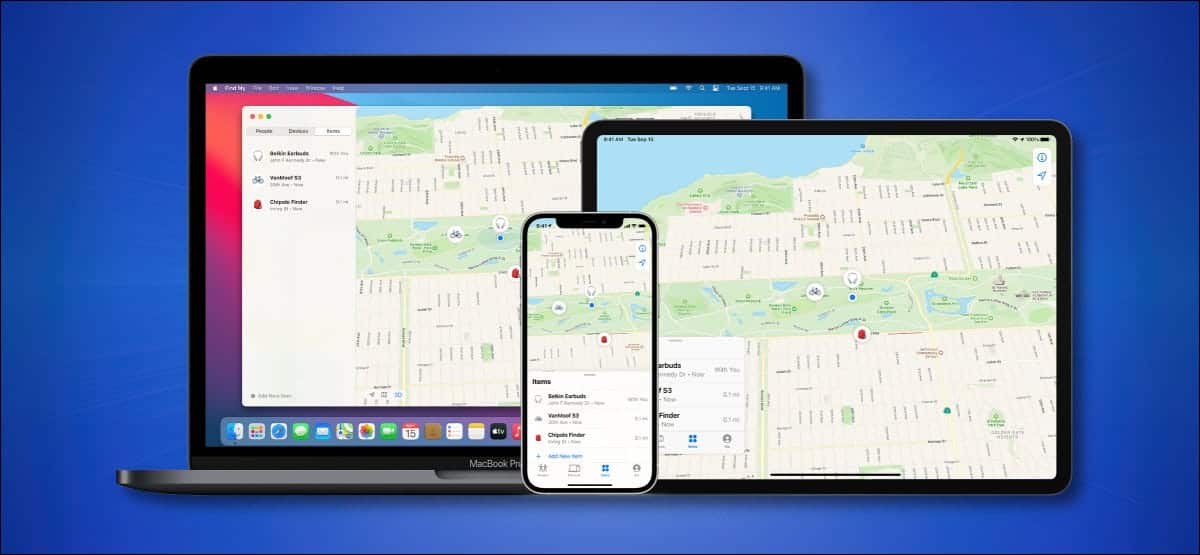
تستخدم شبكة Find My مستشعرات Bluetooth الموجودة على مئات الملايين من منتجات Apple، حيث تقوم بالإبلاغ عن موقع أجهزة Apple المفقودة من حولها، وعندما يكتشف جهاز Apple على الشبكة وجود جهاز Apple مفقود في مكان قريب، فإنه يبلغ مالك الجهاز عبر الإنترنت عن الموقع التقريبي للعنصر المفقود.
خدمة Find My network والخصوصية
والمميز في هذه الخدمة أنه لا توجد أية مشكلات تتعلق بالخصوصية فيها، فقد راعت Apple الخصوصية عند تصميم هذه الشبكة، كما عملت على تجنب مشكلات الخصوصية قدر الإمكان، حيث قامت بتصميم نظام يستخدم التشفير من طرف إلى طرف مع نقل بيانات مجهولة المصدر لإبقاء موقع جهازك معروفًا لك فقط مع الحفاظ أيضًا على خصوصية هويتك، وموقعك عند استخدام جهاز نشط في البحث عن شبكتي، وفقًا لما تزعمه شركةApple ، ولا يمكن لها ولا الجهات الخارجية الوصول إلى موقع أجهزتك على شبكة Find My، فقط الشخص الذي يبحث عن الجهاز المفقود يمكنه رؤية موقع العنصر.
وفي الواقع تشكل علامات AirTags من Apple خطرًا كبيرًا بشأن الخصوصية، لكن Apple اتخذت خطوات تجعل من الصعب على الأشخاص استخدام AirTags لتتبع الأشخاص دون علمهم.
كيفية استخدام خدمة Find My Network؟
لاستخدام هذه الخدمة يجب أولا أن يكون العنصر المفقود أو AirTag قد تم تمكين “Find My” فيه، وأن تكون جزءًا من شبكة Find My ، وأن تكون مسجلاً أيضًا في Apple ID الخاص بك، ومن أجل تحديد موقع العنصر المفقود، اتبع الخطوات التالية:
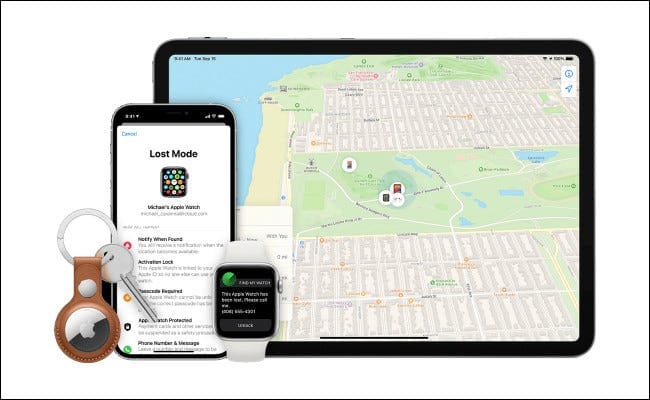
- افتح تطبيقFind My على iPhone أو iPad أو iPod Touch أو Mac.
- اختر علامة تبويب الأجهزة.
- واضغط على اسم الجهاز، وسترى موقعه على الخريطة، وإذا لم تتمكن من رؤيته، فيمكنك وضععلامة على العنصر على أنه مفقود، على أمل أن يعثر عليه شخص ما لاحقًا ويعيده إليك.
كيفية إلغاء الاشتراك في خدمة Find My network “العثور على شبكتي”
بما أن هذه الخدمة لا تمثل مشكلة خصوصية للغالبية من المستخدمين فيُوصى بإبقائها ممكّنة، إلا إذا كنت تعمل في مجال حساس وعالي الأمان ويمكن إيقاف تشغيلها (وإلغاء الاشتراك) إذا كنت ترغب، وللقيام بذلك على iPhone أو iPad أو iPod Touch، اتبع ما يلي:
- افتح الإعدادات وانتقل إلى Apple ID> Find My> Find My iPhone / iPad / iPod Touch وانقر على إيقاف تشغيل مفتاح “Find My Network”.
ولإلغاء الاشتراك في العثور على شبكتي على جهاز Mac:
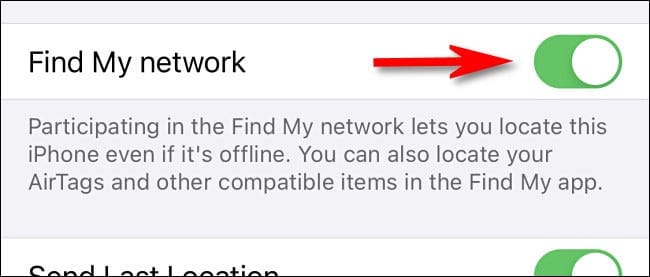
- افتح تفضيلات النظام وانتقل إلى Apple ID> iCloud.
- ثم انقر فوق الزر “خيارات” بجوار “Find My Mac”، في النافذة المنبثقة.
- ثم انقر فوق الزر “إيقاف” بجوار “العثور على شبكتي”.
ويجب الأخذ بعين الاعتبار أنه في حال تم إيقاف تشغيل خدمة Find My network، فلن تتوقف مستشعرات Bluetooth الخاصة بجهازك عن مساعدة الآخرين في تحديد موقع الأجهزة المفقودة فحسب، بل لن تتمكن أيضًا من الاستفادة من مزاياها إذا فقدت جهازك.



